Gérer les blogs
Apprenez à gérer les commentaires de blog et les billets de blog au sein de Power Pages et à partir de l’éditeur de contenu.
Gérer les blogs de l’éditeur portail de contenu
Les utilisateurs qui disposent des autorisations de l’auteur du blog peuvent modifier ou supprimer des blogs à l’aide de l’interface de modification en ligne du portail. Si votre contact au niveau du site dispose des autorisations nécessaires, l’interface de modification en ligne s’affiche automatiquement lorsque vous vous connectez au site. Notez que, bien qu’un blog puisse être modifié ou supprimé via l’interface de modification du contenu du site, il doit être créé et configuré initialement dans Power Pages.
Pour modifier un blog, accédez à la page d’accueil du blog, puis cliquez sur le bouton Modifier dans la barre d’outils de modification.
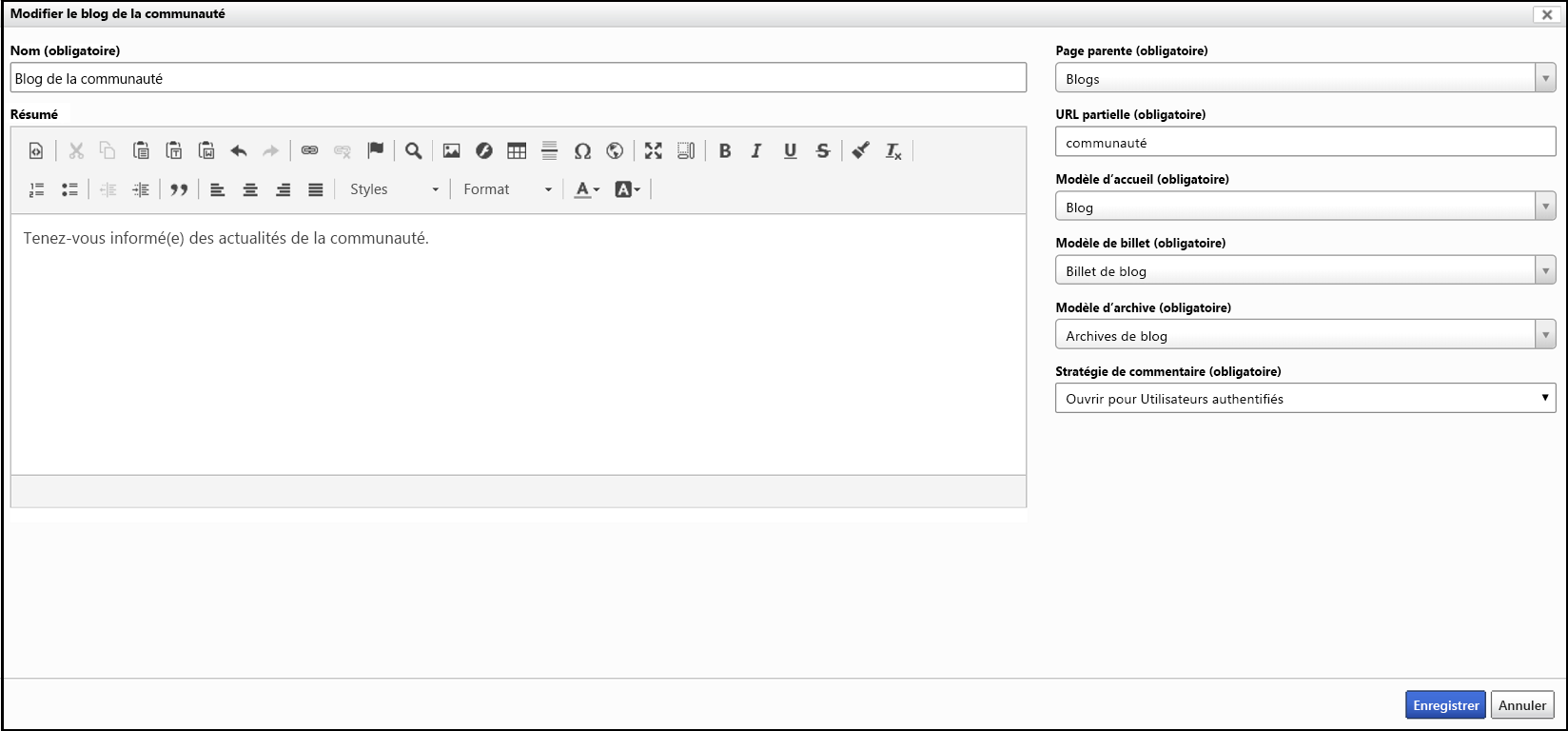
Pour supprimer le blog, sélectionnez Supprimer, puis sélectionnez Oui dans la boîte de dialogue de confirmation.
Note
La suppression d’un blog entraîne également la suppression de ses billets et commentaires associés.
Sécurité
L’accès en lecture à un blog est hérité des autorisations en lecture sur la page parente du blog. Si un utilisateur peut lire la page Web parente, alors il peut lire le blog et l’ensemble de ses billets publiés.
L’accès en modification/écriture à un blog est contrôlé via la relation Rôles de l’auteur. Cette relation spécifie les rôles web qui accordent l’autorisation d’auteur sur le blog. Les utilisateurs du site associés à l’un de ces rôles sont autorisés à créer des billets, à modifier et supprimer leurs propres billets et à modifier les attributs et les paramètres du blog proprement dit.
Plus d’informations
Note
Seul l’auteur spécifique d’un billet de blog peut modifier ou supprimer ce billet, via l’interface de modification côté frontal. L’auteur d’un billet peut également voir ses propres billets non publiés, mais pas ceux des autres auteurs.
Attributs et relations d’un blog
Le tableau suivant décrit les attributs et les relations standard de l’entité Blog.
Il est important de noter que le rendu de la plupart des attributs orientés sur le contenu ou l’affichage est contrôlé par les modèles de page utilisés.
| Nom | Description |
|---|---|
| Nom | Titre du blog. |
| Site Web | Site web auquel appartient le blog. |
| Page parent | Page Web parente du blog, dans la hiérarchie de contenu du site Web. |
| URL partiel | Segment du chemin d’accès de l’URL utilisé pour générer l’URL du site du blog. Remarque : les valeurs d’URL partielles sont utilisées comme segments du chemin d’accès à l’URL. Ainsi, elles ne doivent pas contenir des caractères de chemin d’accès d’URL illégaux, comme « ? », « # », « ! », « % ». Comme les URL du site sont générées en associant des valeurs d’URL partielles à des barres obliques (« / »), elles ne doivent généralement pas contenir des barres obliques. La pratique recommandée est de limiter les valeurs d’URL partielles aux lettres, numéros et traits d’union ou traits de soulignement. Par exemple : « communiqués-presse », « Guide_Utilisateur », « produit1 ». |
| Modèle d’accueil | Modèle de page à utiliser pour le rendu de la page d’accueil/principale du blog. Ce modèle est généralement utilisé pour afficher les derniers billets du blog. |
| Modèle de billet | Modèle de page à utiliser pour le rendu d’un billet particulier du blog. Ce modèle contrôle généralement l’affichage des commentaires associés au billet. |
| Modèle d’archive | Modèle de page à utiliser pour afficher les vues d’archive (c’est-à-dire, les vues des billets qui ne sont peut-être plus visibles sur la page d’accueil du blog). Ce modèle a généralement plusieurs fonctions. Présenter une vue de tous les billets dans un mois donné.
|
| Résumé | Contenu HTML fournissant une description du blog. |
| Stratégie de commentaire | Option qui indique comment les commentaires sur les billets doivent être gérés sur le blog. |
| Billets de blog | Relations définissant tous les billets associés au blog. |
| Rôles d’auteur | Relation définissant les rôles Web qui accordent une autorisation d’auteur sur le blog. Les utilisateurs du portail associés à l’un de ces rôles sont autorisés à créer des billets, à modifier et supprimer leurs propres billets et à modifier les attributs et les paramètres du blog proprement dit. |
Gérer les billets de blog dans Power Pages
Pour les utilisateurs, les billets de blog peuvent être gérés en lançant l’éditeur du blog souhaité, puis en accédant à ses billets de blog associés.
Gérer les publications de blogs à partir de l’éditeur portail de contenu
Pour les utilisateurs qui disposent des autorisations de l’auteur du blog, les billets de blog peuvent être gérés à l’aide de l’interface de modification en ligne. Si votre compte d’utilisateur dispose des autorisations nécessaires, l’interface de modification en ligne s’affiche automatiquement lorsque vous vous connectez au site et accédez au blog.
Pour créer un billet de blog
Accédez à la page d’accueil du blog, puis sélectionnez Nouveau>Billet de blog sur la barre d’outils. La boîte de dialogue de l’éditeur de billet de blog s’affiche.
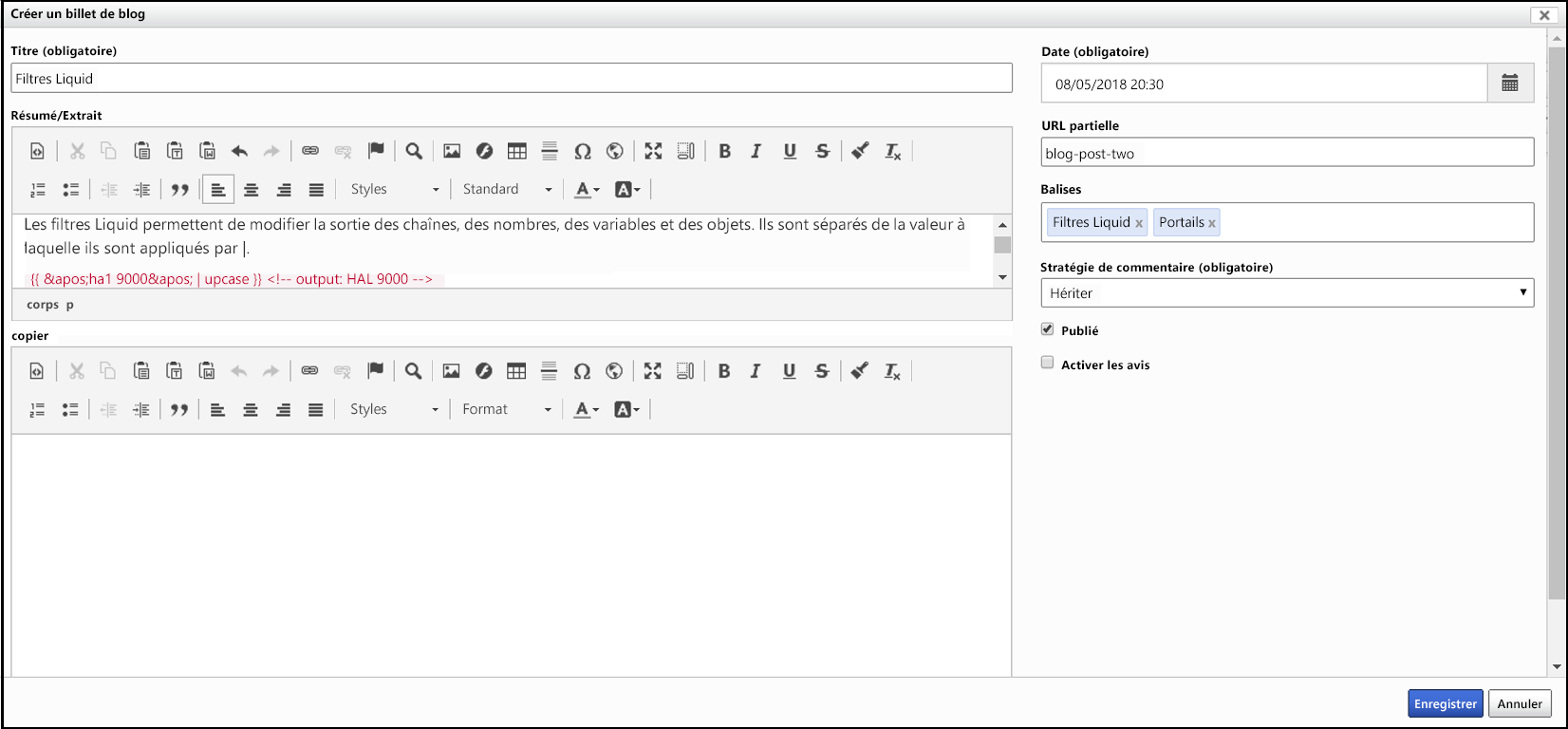
Effectuez tous les changements que vous souhaitez, puis sélectionnez Enregistrer.
Pour modifier un billet de blog
Accédez à la page d’accueil du blog, puis sélectionnez Modifier sur la barre d’outils de modification. La boîte de dialogue de l’éditeur de billet de blog s’affiche. Effectuez les modifications désirées, puis sélectionnez Enregistrer pour enregistrer vos modifications.
Lors de la création ou de la modification d’un billet de blog, si le champ URL partielle est vide, une URL est générée automatiquement. L’URL partielle générée automatiquement présente le format yyyy-mm-dd-post-title, où yyyy-mm-dd correspond à l’année, le mois et le jour de la Date du billet, et le reste est le Titre du billet, converti dans un format approprié à l’URL.
Le champ Balises de l’éditeur de billet permet la saisie automatique des noms de balise pour les billets associés aux balises existantes. Il est également possible de taper le nom d’une nouvelle balise. Pour terminer un nom de balise et en commencer un nouveau, tapez Tab, Entrée ou ,. Pour supprimer une balise, sélectionnez x en regard du nom de la balise, ou sélectionnez la touche Retour arrière.
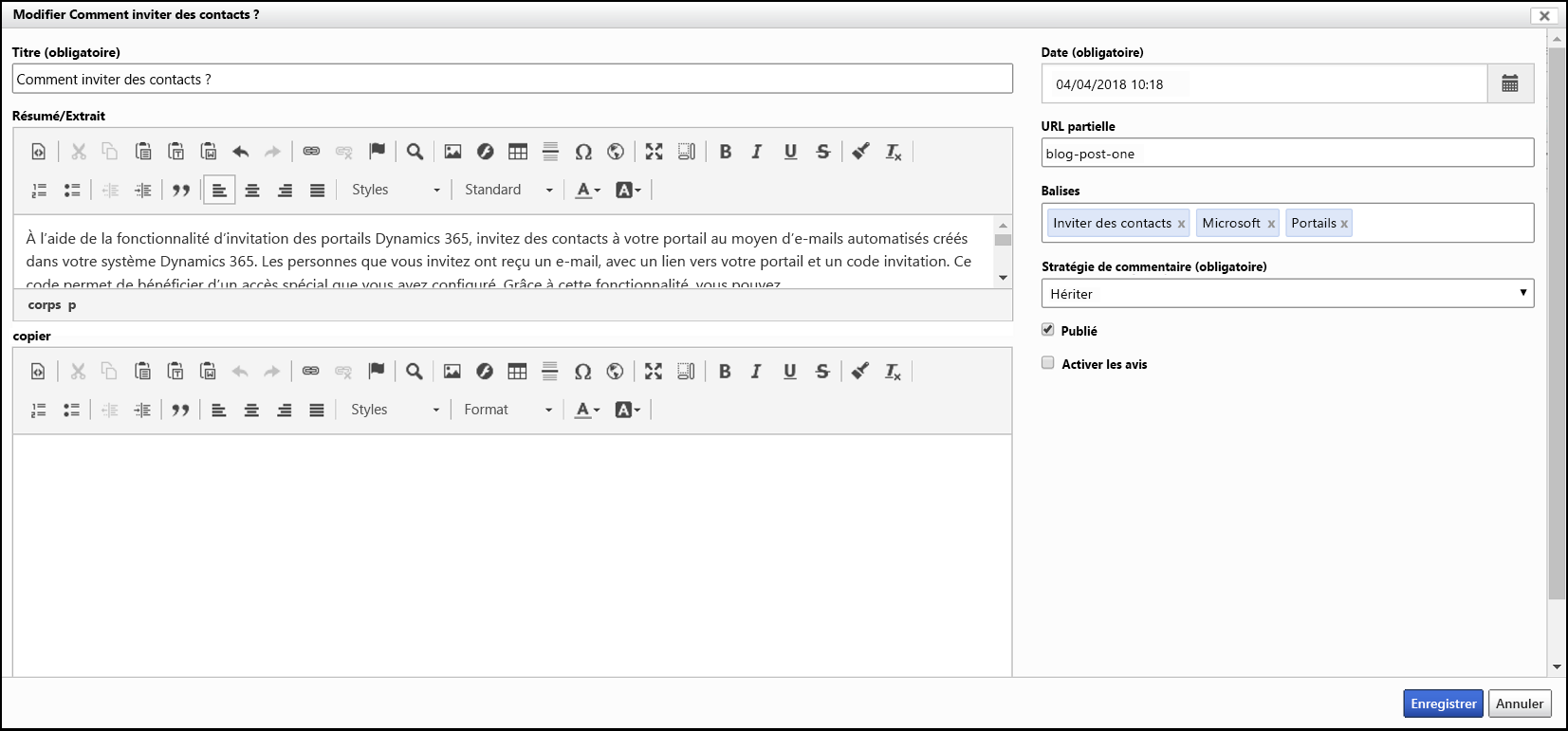
Pour supprimer un billet de blog
Sélectionnez Supprimer, puis Oui dans la boîte de dialogue de confirmation.
Note
- La suppression d’un billet de blog entraîne également la suppression de ses commentaires associés.
- Seul l’auteur d’un billet de blog peut modifier ou supprimer ce billet, via l’interface de modification côté frontal. L’auteur d’un billet peut également voir ses propres billets non publiés, mais pas ceux des autres auteurs.
Attributs et relations d’un billet de blog
Le tableau suivant décrit les attributs et les relations standard de l’entité Billet de blog.
Il est important de noter que le rendu de la plupart des attributs orientés sur le contenu ou l’affichage est contrôlé par les modèles de page utilisés.
| Nom | Description |
|---|---|
| votre fonction | Titre du billet de blog. |
| Blog | Blog auquel appartient le billet. |
| URL partiel | Segment du chemin d’accès de l’URL utilisé pour générer l’URL du site du billet de blog. Remarque : les valeurs d’URL partielles sont utilisées comme segments du chemin d’accès à l’URL. Ainsi, elles ne doivent pas contenir des caractères de chemin d’accès d’URL illégaux, comme « ? », « # », « ! », « % ». Comme les URL du site sont générées en associant des valeurs d’URL partielles à des barres obliques (« / »), elles ne doivent généralement pas contenir des barres obliques. La pratique recommandée est de limiter les valeurs d’URL partielles aux lettres, numéros et traits d’union ou traits de soulignement. Par exemple : « communiqués-presse », « Guide_Utilisateur », « produit1 ». |
| Auteur | Auteur du billet, représenté par un enregistrement de contact. |
| Date | Date de publication du billet, à afficher sur un site. Cette valeur détermine le mode de tri des billets à afficher dans les vues qui présentent les billets du plus récent au plus ancien. Cette valeur ne contrôle pas quand ou si le billet est réellement visible sur un site. |
| Synthèse | Contenu HTML fournissant un petit résumé ou extrait du billet. Le cas échéant, il doit être utilisé par les modèles de blog et les flux de syndication comme contenu du billet, le contenu complet étant uniquement disponible au niveau de l’URL du billet. |
| Copier | Contenu HTML complet du billet. |
| Publiée | Détermine si un billet est visible sur un site. Si cette option est activée, le billet est visible par tous les utilisateurs disposant d’un accès en lecture au blog. Si cette option est désactivée, seul l’auteur du billet peut afficher un aperçu du billet sur un site. |
| Stratégie de commentaire | Option qui indique comment les commentaires sur le billet doivent être gérés. |
| Commentaires du billet de blog | Tous les commentaires associés au billet. |
| Fichiers Web | Tous les fichiers associés au billet. |
| Indicateurs | Toutes les balises associées au billet. |
Gérer les commentaires de billet de blog sur un site
Pour les utilisateurs du site qui disposent des autorisations de l’auteur du blog, les commentaires de blog peuvent être gérés à l’aide de l’interface de modification en ligne. Si votre compte d’utilisateur dispose des autorisations nécessaires, l’interface de modification en ligne s’affiche automatiquement lorsque vous vous connectez au site et accédez à un billet de blog.
L’apparence exacte de l’interface utilisateur utilisée pour modifier ou supprimer un commentaire de billet de blog est déterminée par le modèle de page utilisé pour afficher le billet, mais cela implique généralement des liens ou boutons positionnés en ligne, en regard de chaque commentaire. Lorsque vous sélectionnez sur Modifier, l’éditeur de commentaire se lance pour permettre aux modérateurs de commentaire de modifier le contenu du commentaire ou de changer son statut d’approbation.
Attributs et relations d’un commentaire de billet de blog
Le tableau suivant décrit les attributs et les relations standard de l’entité Commentaire de billet de blog.
Il est important de noter que le rendu de la plupart des attributs orientés sur le contenu ou l’affichage est contrôlé par le modèle de page utilisé.
| Nom | Description |
|---|---|
| Nom | Nom descriptif du commentaire. Il est généralement généré automatiquement par l’application du site. |
| Billet de blog | Billet de blog auquel appartient le commentaire. |
| Auteur | Auteur du commentaire, représenté par un enregistrement de contact. Ce champ est rempli si le commentaire a été envoyé par un utilisateur authentifié du site. |
| Nom de l’auteur | Nom complet de l’auteur du commentaire. Ce paramètre est généralement utilisé dans le scénario d’envoi anonyme, lorsqu’il n’existe aucun enregistrement de contact utilisateur à associer au commentaire et il est généralement envoyé par l’auteur du commentaire lui-même. |
| Adresse de messagerie de l’auteur | Adresse de messagerie de l’auteur du commentaire. Ce paramètre est généralement utilisé dans le scénario d’envoi anonyme, lorsqu’il n’existe aucun enregistrement de contact utilisateur à associer au commentaire et il est généralement envoyé par l’auteur du commentaire lui-même. |
| URL de l’auteur | URL du site Web de l’auteur du commentaire (peut être vers son propre blog ou son site Web personnel). Ce paramètre est généralement utilisé dans le scénario d’envoi anonyme, lorsqu’il n’existe aucun enregistrement de contact utilisateur à associer au commentaire et il est généralement envoyé par l’auteur du commentaire lui-même. |
| Publié le | Horodatage indiquant la date d’envoi du commentaire, à afficher sur un site. Cette valeur détermine le mode de tri des commentaires à afficher. Cette valeur ne contrôle pas quand ou si le commentaire est visible sur un site. |
| Contenu | Contenu HTML complet du commentaire. |
| Approuvé(e) | Détermine si un commentaire est visible sur un site. Si cette option est activée, le commentaire est visible par tous les utilisateurs disposant d’un accès en lecture au billet de blog. Si cette option est désactivée, seul l’auteur du billet peut afficher un aperçu du commentaire sur le site. |